![]()
Guia de Referência
| Índice remissivo | Ajuda | Safety | ||||||||
| Contents | Glossário |
|
||||||||
|
|
|
|||||||||||||||||||||||||||||||||
Uso de Opções / Uso do Alimentador Automático
Escanear documentos com configurações adequadas
Escanear documentos frente e verso
Escanear documentos de tamanhos variados
Escanear parte de um documento
Escanear para um arquivo PDF
Siga os passos abaixo para realizar configurações adequadas para escanear documentos no Modo Escritório.
 | Coloque o documento no Alimentador Automático |
 | Inicie o EPSON Scan e selecione Modo Escritório. Para mais detalhes sobre como selecionar um modo de escaneamento, consulte Mudança do modo de escaneamento. |
A seguinte janela aparece.

 | Especifique o Destino para que fique igual ao seu documento. |

|
Origem de Documento |
AAD - 1 face |
|
Tamanho |
Selecione o tamanho da área de escaneamento. |
|
Orientação |
Selecione como colocar o documento. |
|
Resolução |
Selecione uma resolução adequada a partir da lista de Resolução. |
Quando especifica uma resolução alta, o número de pixels de dados aumenta e a imagem escaneada se torna boa em textura. No entanto, aumentar a resolução faz com que o tamanho dos dados aumente. Especifique uma resolução adequada de acordo com o propósito de escaneamento.
A tabela a seguir indica a resolução adequada para usar de acordo com o propósito de escaneamento.
|
Propósito |
Resolução |
|
Enviar E-mail |
96 a 150 ppp |
|
OCR (Optical Character Recognition - Reconhecimento Ótico de Caractere) |
300 ppp |
|
Impressão |
300 ppp |
|
Arquivamento |
300 ppp |
|
Enviar Fax |
200 ppp |
 |
Clique em Antever para pré-visualizar as imagens. |
 | Especifique o tamanho da área de escaneamento como Tamanho e especifique os Ajustes, se necessário. |

 |
Clique em Digitalizar. O EPSON Scan inicia o escaneamento. |
As imagens escaneadas são enviadas ao aplicativo ou salvas na pasta especificada.
| Observação: |
|
|
|
Você não precisa usar o recurso de pré-visualização quando escanear o documento inteiro ou imagem. O scanner automaticamente encontra e escaneia toda a imagem. Siga os passos abaixo para escanear uma imagem ou documento.
| Observação: |
|
 | Coloque o documento no Alimentador Automático |
 | Inicie o Epson Scan. |
 |
Escolha Modo Escritório ou Modo Profissional a partir da lista no canto superior direito da janela. Recomendamos Modo Escritório. |
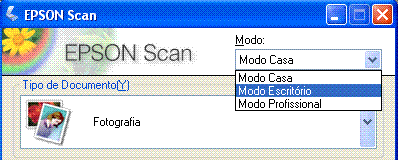
 |
Na janela principal do EPSON Scan, selecione AAD - 2 faces como Origem do Documento. |
 | Escolha as configurações apropriadas para escaneamento. |
 |
Clique em Digitalizar. |
O EPSON Scan permite que você escaneie facilmente documentos de diferentes tamanhos usando o Alimentador Automático. Ele reconhece cada tamanho dos documentos originais e depois os escaneia enquanto mantém os tamanhos originais.
| Observação: |
|
|
|
|
|
 | Coloque os documentos no Alimentador Automático. |
 | Inicie o Epson Scan. |
 | Escolha Modo Escritório ou Modo Profissional a partir da lista no canto superior direito da janela. Recomendamos Modo Escritório. |
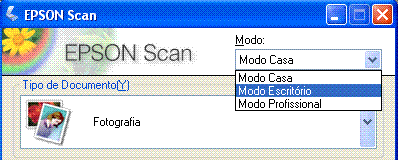
 |
Na janela principal do EPSON Scan, certifique-se de que AAD - 1 face ou AAD - 2 faces está selecionado na lista Origem de Documento. |
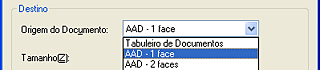
 | Escolha as configurações apropriadas para escaneamento. |
 |
Clique em Digitalizar. |
Para escanear apenas parte de um documento, siga os passos abaixo.
 | Coloque o documento no Alimentador Automático |
 | Inicie o Epson Scan. |
 | Escolha Modo Escritório ou Modo Profissional a partir da lista no canto superior direito da janela. Recomendamos Modo Escritório. |
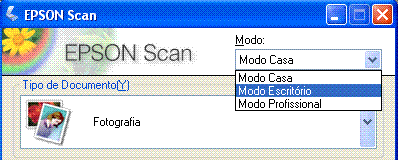
 | Na janela principal do EPSON Scan, certifique-se de que AAD - 1 face ou AAD - 2 faces está selecionado na lista Origem de Documento. |
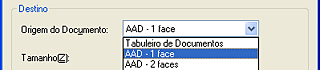
 | Clique no botão Antever. O documento é ejetado após a pré-visualização. |
| Observação: |
|
 | Faça uma marcação (um quadro em volta de parte de um documento) para definir a parte da imagem que deseja escanear arrastando o mouse sobre a área. |
 | Defina os documentos, inclusive os documentos ejetados, para serem escaneados no Alimentador Automático. |
 |
Escolha suas configurações e depois clique em Digitalizar. |
Você pode escanear várias páginas de um documento usando o AAD e salvá-las como um arquivo PDF no seu computador. O EPSON Scan exibe uma página de edição para que você possa ver as páginas enquanto as escaneia e reordenar, girar ou deletá-las conforme necessário. Você também pode escanear uma página de cada vez no vidro do scanner e salvá-la como um arquivo PDF.
| Observação: |
|
| |
Coloque o documento no Alimentador Automático |
Se estiver escaneando do vidro do scanner, consulte Colocação de Documentos e Fotos no Scanner.
 |
Faça o seguinte para iniciar o Epson Scan: |
Windows:
Clique duas vezes no ícone EPSON Scan localizado na área de trabalho.
Ou selecione  ou Iniciar > Todos os Programas ou Programas > EPSON Scan > EPSON Scan.
ou Iniciar > Todos os Programas ou Programas > EPSON Scan > EPSON Scan.
Mac OS X:
Abra a pasta Aplicativos e clique duas vezes no ícone EPSON Scan.
 |
Se o Modo no canto superior direito da janela do EPSON Scan não estiver no Modo Escritório, clique na seta na caixa e selecione Modo Escritório. |

 |
Selecione AAD - 1 face ou AAD - 2 faces como Origem do Documento. |
Se estiver escaneando uma página no vidro do scanner, selecione Tabuleiro de Documentos.
 |
Selecione a Origem de Documento, Tamanho e Orientação adequados. |
| |
Clique na seta perto da lista Resolução e selecione o número de pontos por polegada com o qual você deseja escanear. Consulte a tabela abaixo para ver algumas diretrizes: |
|
O que você fará com a imagem escaneada |
Resolução sugerida de escaneamento |
|
Enviar via e-mail, mandar para a web, ver apenas na tela |
96 a 150 ppp |
|
Imprimir, converter para texto editável (OCR) |
300 ppp |
|
Fax |
200 ppp |
| |
Clique em Digitalizar para começar a escanear as páginas do documento. |
A janela Definições Gravar Ficheiro aparecerá:
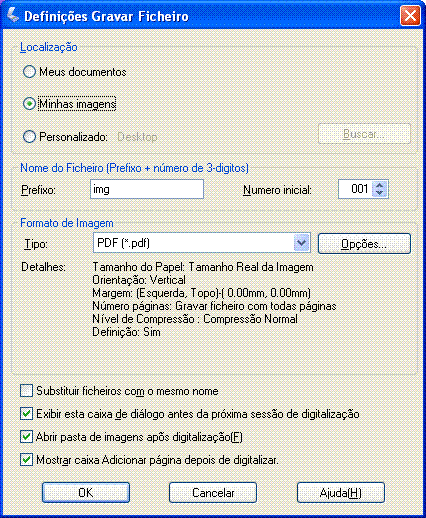
| |
Selecione PDF como tipo de arquivo. As configurações atuais de Tamanho de Papel, Orientação, Margem e Compressão são exibidas logo embaixo. . |
| |
Se precisar mudar quaisquer das configurações atuais de PDF, clique em Opções. Você verá a janela Definições do Plug-in EPSON PDF: |

Selecione as configurações que sejam iguais ao seu documento e clique em OK. Você retorna à janela Definições Gravar Ficheiro.
| |
Quando concluir os ajustes, clique em OK. O Epson Scan escaneia suas páginas e mostra esta janela. |

| |
Se terminou de escanear seu documento e quiser ver imagens em miniatura das páginas escaneadas, clique em Editar página. |
Se precisar colocar mais páginas para escaneamento, clique em Adicionar página. Depois coloque seus originais e clique em Digitalizar. Quando terminar, clique em Editar página.
Se terminou de escanear e quiser salvar o arquivo sem editar as páginas, clique em Gravar Ficheiro e vá para o passo 14.
Você verá a janela Página de Edição exibindo imagens em miniatura de cada página escaneada:
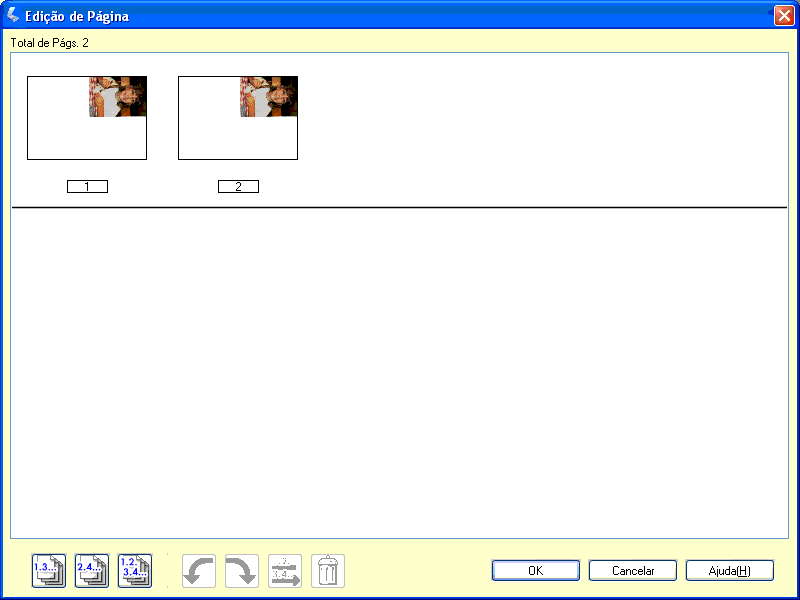
| |
Se desejar incluir todas as páginas do documento no seu arquivo PDF como elas estão agora, vá para o passo 13. |
Se desejar incluir apenas algumas das páginas, clique no ícone páginas ímpares  ou páginas pares
ou páginas pares  , ou clique nas páginas individuais que deseja incluir.
, ou clique nas páginas individuais que deseja incluir.
Se desejar girar ou deletar páginas, clique nas páginas ou use o ícone páginas ímpares  , páginas pares
, páginas pares  ou todas as páginas
ou todas as páginas  para selecionar as páginas. Depois clique em girar para a esquerda
para selecionar as páginas. Depois clique em girar para a esquerda  ou direita
ou direita  para girá-las ou no ícone de deletar
para girá-las ou no ícone de deletar  para deletá-las.
para deletá-las.
| Observação: |
|
| |
Quando terminar de editar as páginas do documento, clique em OK. Seu documento é salvo como um arquivo PDF no local que selecionou. |
| |
Clique em Fechar para sair do Epson Scan. |
 Anterior |
 Próximo |
| Version 1.00E, Copyright © 2003, SEIKO EPSON CORPORATION |